Napomena: Ovaj je članak ispunio svoj zadatak i uskoro će se ukloniti. Da bismo spriječili pojavljivanje poruke „Stranica nije pronađena”, uklonit ćemo veze za koje znamo da postoje. Ako ste stvorili veze na tu stranicu, uklonite ih da bi sve funkcioniralo.
U ovom ćete vodiču pomoću sučelja programa Excel Power Query stvoriti upit koji uvozi podatke s web-stranice. U sklopu tog postupka krećite se po tablicama dostupnima na web-stranici i primijenite korake za transformaciju podataka da biste prikazali samo podatke koje želite vidjeti. Power Query bilježi sve korake i ponavljat će se svaki put kada osvježite podatke.
Prvi korak: povezivanje sa stranicom Wikipedije
Excel 2016: na kartici Podaci kliknite Novi upit > iz drugih izvora >s weba. Ako ne vidite gumb Novi upit, kliknite Podaci >s weba.
Excel 2010-2013: na Power Query kliknite S weba. Ako ne vidite karticu Power Query, provjerite jeste li preuzeli i instalirali Power Query dodatak.
-
U dijaloškom okviru S weba zalijepite URL wikipedije (http://en.wikipedia.tvrtka ili ustanova/wiki/UEFA_European_Football_Championship) u tekstnom okviru URL-a.
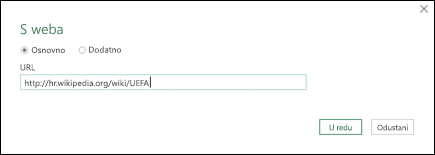
-
Kliknite U redu.
Nakon uspostavljanja veze s web-stranicom u oknu Navigator vidjet ćete popis tablica dostupnih na ovoj stranici Wikipedije. Možete kliknuti svaku tablicu da biste vidjeli brzi pretpregled prikazan u oknu na desnoj strani.
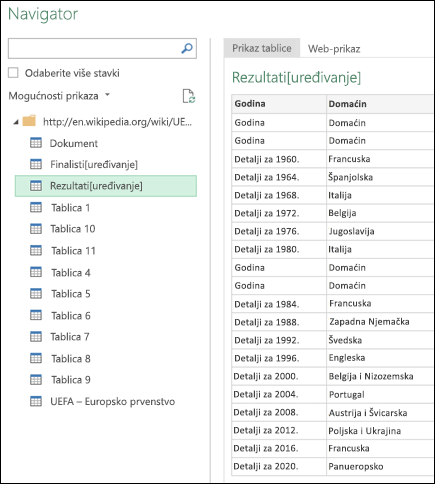
-
Dvokliknite tablicu Rezultati[uređivanje], a Uređivač upita će se otvoriti s podacima o turniru.
Drugi korak: oblikovanje podataka
Sada kada je tablica otvorena u Uređivač upita, možete očistiti i oblikovati podatke tako da odgovaraju vašim potrebama. U ovom ćete koraku preoblikovanje podataka ukloniti sve stupce osim godina ikrajnjih dobitnika.
-
U rešetci Pretpregled upita pomoću prečaca Ctrl + klik odaberite stupce Godinai Završni dobitnici .
-
Kliknite Ukloni stupce > Ukloni druge stupce.
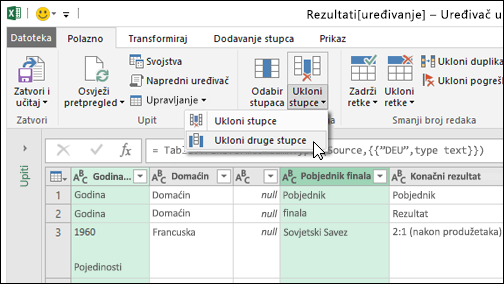
Treći korak: čišćenje podataka
U ovom ćete koraku očistiti podatke zamjenom vrijednosti i filtriranjem podataka.
-
Odaberite stupac Godina.
-
U Uređivač upita kliknite Zamijeni vrijednosti.
-
U dijaloškom okviru Zamjena vrijednosti u tekstni okvir Vrijednost za traženje upišite "Detalji" pa tekstni okvir Zamijeni ovim ostavite praznim.
-
Kliknite U redu.
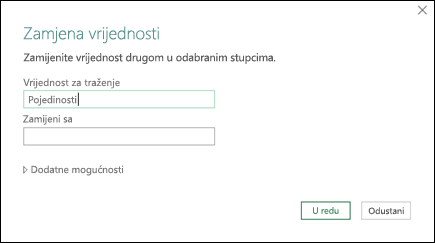
Četvrti korak: filtriranje vrijednosti u stupcu
Sada ćete filtrirati stupac Godina da biste prikazali retke koji ne sadrže "Godina".
-
Kliknite padajuću strelicu filtra u stupcu Godina.
-
Na padajućem izborniku Filtar poništite okvir Godina.
-
Kliknite U redu.
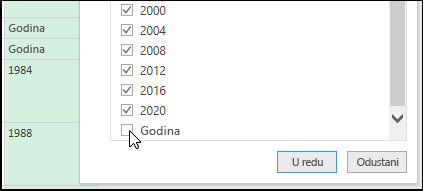
Peti korak: dodijelite naziv upitu
Sada je vrijeme da dodijelite naziv upitu koji stvarate.
U oknu Postavke upita u tekstni okvir Naziv unesite Pobjednici Euro kupa. Ako kliknete vezu Sva svojstva , možete unijeti i opis upita u tekstni okvir Opis.
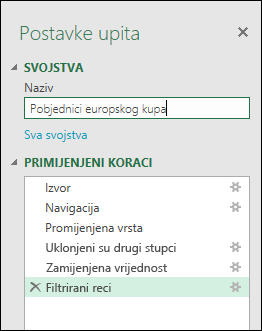
Šesti korak: učitavanje upita na radni list
Naposljetku, sada možete učitati upit Dobitnici eurokupa na radni list.
-
U gornjem lijevom kutu kliknite Zatvori & učitaj.
Power Query će rezultate upita vratiti na radni list.
Ako kasnije morate ažurirati podatke, desnom tipkom miša kliknite bilo gdje u rasponu podataka, a zatim kliknite Osvježi. Sve nove informacije s web-stranice automatski će se ažurirati.
Sedmi korak: otkrivanje onoga što se događa u pozadini
-
Kliknite bilo gdje unutar podataka, a zatim na kartici Upit kliknite Uređivanje.
-
Na desnoj strani pogledajte popis primijenjenih koraka. Dok ste izvodili aktivnosti upita, stvoreni su koraci upita. Svaki korak upita sadrži odgovarajuću formulu napisanu na jeziku "M".
-
Evo objašnjenja svakog koraka:
|
Korak upita |
Zadatak |
Formula |
|---|---|---|
|
Izvor |
Povezivanje s web-izvorom podataka |
= Web.Page(Web.Contents("http://en.wikipedia.tvrtka ili ustanova/wiki/UEFA_European_Football_Championship")) |
|
Navigacija |
Odabir tablice za povezivanje |
= Izvor{2}[Podaci] |
|
Promijenjena vrsta |
Vrste promjena – Power Query to automatski čini |
= Table.TransformColumnTypes(Data2,{{"Year", type text}, {"Host", type text}, {""", upišite text}, {"Final Winner", type text}, {"Final Score", type text}, {"Final Runner-up", type text}, {"2", type text}, {"Third place match Third place", type text}, {"Third place match Score", type text}, {"Third place match Fourth place", type text}, {"3", type text}, {"Number of teams", type text}}) |
|
RemovedOtherColumns |
Ukloni ostale stupce da bi se prikazali samo interesni stupci |
= Table.SelectColumns(#"Changed Type",{"Final Winner", "Year"}) |
|
Zamijenjenavrijednost |
Zamjena vrijednosti radi čišćenja vrijednosti u odabranom stupcu |
= Table.ReplaceValue(#"Removed Other Columns","Details","",Replacer.ReplaceText,{"Year"}) |
|
FilteredRows |
Filtriranje vrijednosti u stupcu |
= Table.SelectRows(#"Zamijenjena vrijednost", svaka ([Godina] <> "Godina")) |
M kôd možete vidjeti u cijelosti klikom na napredni uređivač na Power Query vrpci. Dodatne informacije o jeziku za formule značajke Power Query potražite u članku Informirajte se o formulama dodatka Power Query.
Treba li vam dodatna pomoć?
Uvijek možete postaviti pitanje stručnjaku u tehničkoj zajednici za Excel ili zatražiti podršku u zajednicama.
Dodatne informacije
Power Query poznat je pod nazivom Dohvaćanje i pretvaranje u programu Excel 2016










